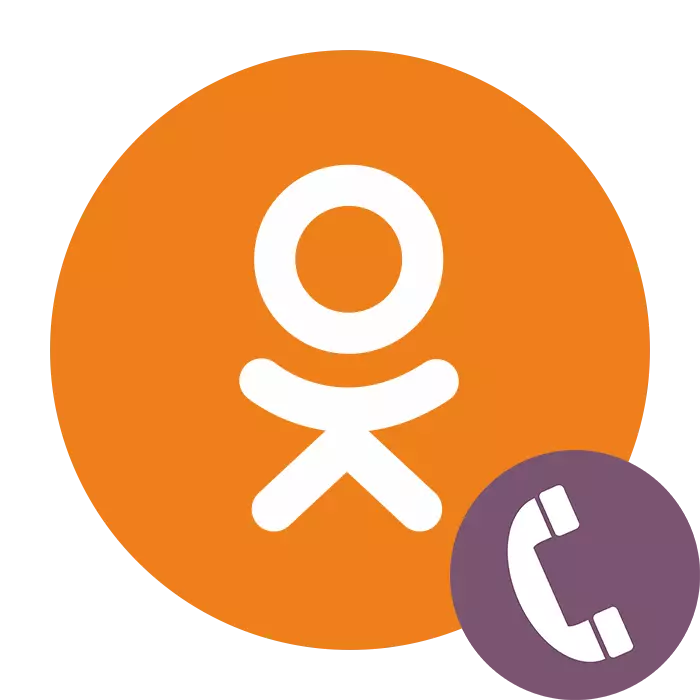
ในเครือข่ายโซเชียลเพื่อนร่วมงานผู้ใช้แต่ละคนสามารถสื่อสารกับผู้เข้าร่วมโครงการอื่นส่งและรับข้อความแนบกับพวกเขาหากคุณต้องการบันทึกเสียงรูปภาพและวิดีโอ เป็นไปได้ไหมที่จะโทรหาผู้ใช้รายอื่นใน OK และพูดคุยกับเขาเช่นใน Skype?
โทรหาเพื่อนร่วมชั้น
นักพัฒนาซอฟต์แวร์ตกลงมีโอกาสที่จะโทรวิดีโอและบนเว็บไซต์ทรัพยากรและในแอปพลิเคชันมือถือสำหรับอุปกรณ์บนแพลตฟอร์ม Android และ iOS ทำให้เป็นเรื่องง่ายและค่อนข้างแรงแม้แต่ผู้ใช้มือใหม่ ในการใช้ประโยชน์จากคุณสมบัตินี้คุณต้องคำนึงถึงเงื่อนไขสำคัญหลายประการ:- คุณจะต้องมีไมโครโฟนที่ดีและเว็บแคมที่เชื่อมต่อกับพีซีหรืออุปกรณ์พกพา
- คุณสามารถโทรหาผู้ใช้ที่เป็นเพื่อนของคุณและอนุญาตให้สายเรียกเข้าในการตั้งค่าบัญชีของคุณ
- สำหรับลิงก์วิดีโอที่ถูกต้องและมีคุณภาพสูงคุณต้องติดตั้งและอัปเดตเป็นระยะ ๆ กับ Adobe Flash Player เวอร์ชันล่าสุด
วิธีที่ 2: โทรหาเพื่อนหน้า
คุณสามารถลองแชทกับเพื่อนเมื่อคุณดูหน้าส่วนตัวของเขาที่บางครั้งก็สะดวกสบายมากและที่สำคัญที่สุดคืออย่างรวดเร็ว พวกเขาเห็นสิ่งที่น่าสนใจและเรียกทันที
- อยู่ในหน้าของเพื่อนของเขาเราพบภายใต้หน้าปกที่ไอคอนด้านขวาด้วยจุดสามจุดคลิกที่มันเพื่อแสดงเมนูขยายและเลือกสตริง "การโทร"
- ถัดไปดำเนินการตามสถานการณ์อย่างเต็มที่ตามวิธีที่ 1

วิธีที่ 3: แอปพลิเคชันมือถือ
คุณสมบัติการโทรวิดีโอจะถูกนำไปใช้ในแอปพลิเคชันมือถือสำหรับอุปกรณ์ Android และ iOS ดังนั้นเราจะค้นหาวิธีการโทรหาเพื่อนร่วมชั้นบนสมาร์ทโฟนหรือแท็บเล็ต
- เราเปิดแอปพลิเคชันของเพื่อนร่วมชั้นบนอุปกรณ์ของคุณป้อนชื่อผู้ใช้และรหัสผ่านในฟิลด์ที่เหมาะสมเพื่อป้อนโปรไฟล์ส่วนตัวของคุณ
- ที่มุมซ้ายบนของแอปพลิเคชั่นเราจะใช้ปุ่มด้วยสามแถบเพื่อเรียกเมนูเพิ่มเติมของผู้ใช้
- ถัดไปคลิกที่ไอคอน "เพื่อน" และเปิด Frantist ของคุณเพื่อดำเนินการต่อไป
- ในรายชื่อเพื่อนของคุณย้ายไปที่แท็บ "ออนไลน์" เพื่อค้นหาคู่สนทนาซึ่งตอนนี้ออนไลน์
- เราเลือกเพื่อนที่เราจะสื่อสารไปทางขวาของอวตารของเขาและชื่อ Tapam บนไอคอนท่อโทรศัพท์
- การเชื่อมต่อเริ่มต้นแล้ว หากคุณต้องการปิดการใช้งานหรือเปิดใช้งานลำโพงไมโครโฟนและภาพวิดีโอ หากต้องการยกเลิกการโทรหรือหยุดการสนทนาให้คลิกที่ปุ่มที่เหมาะสม
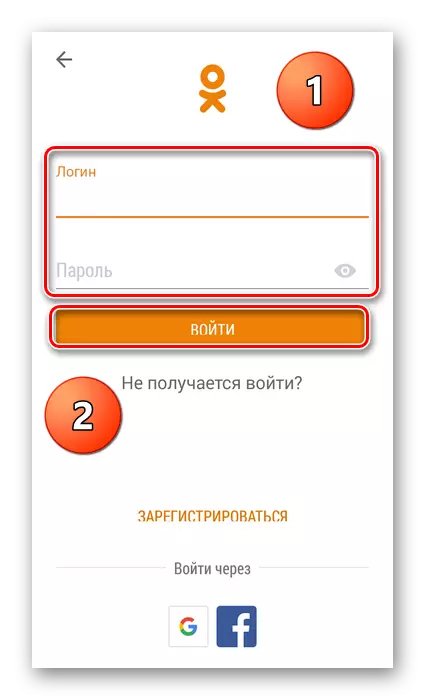
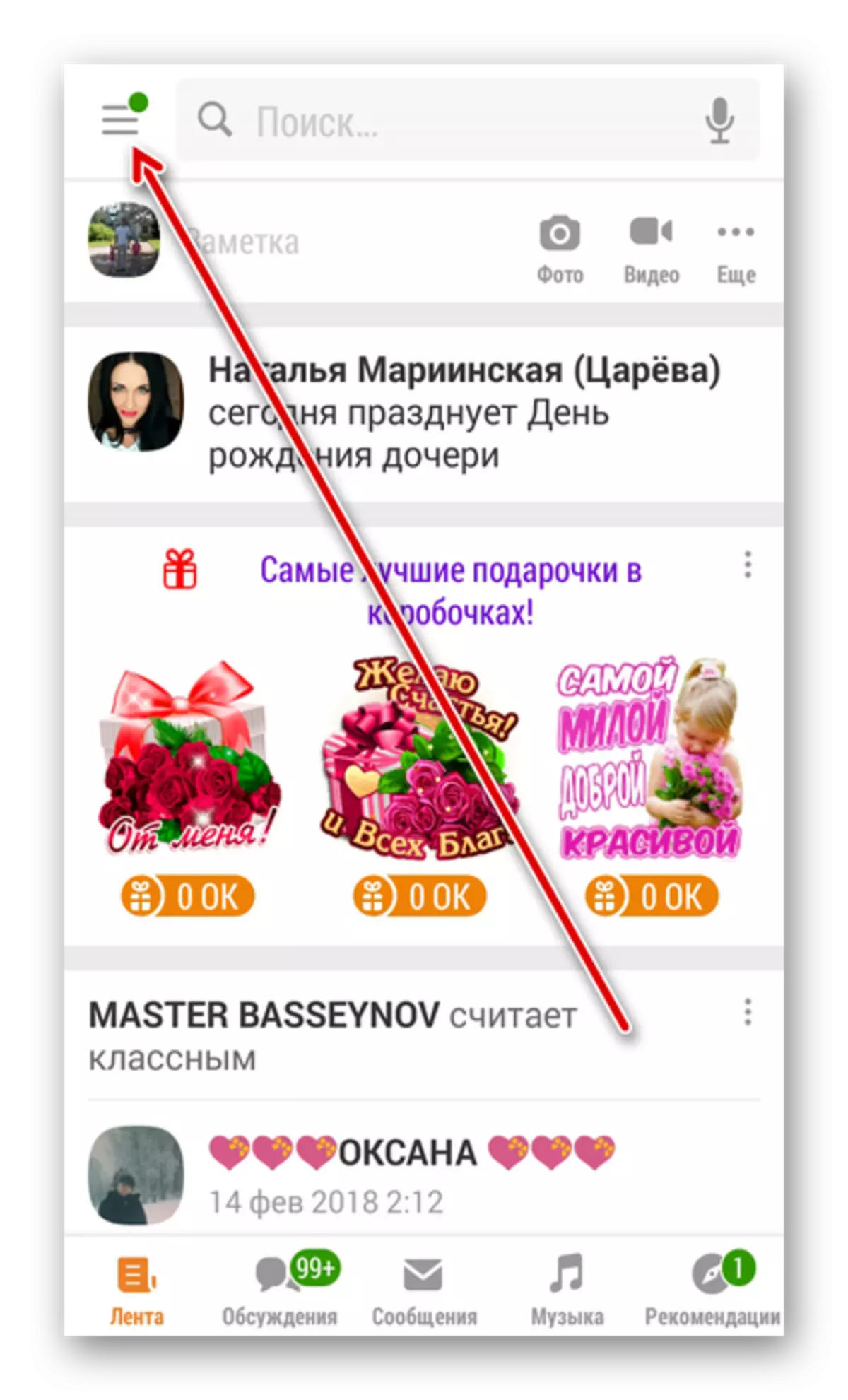
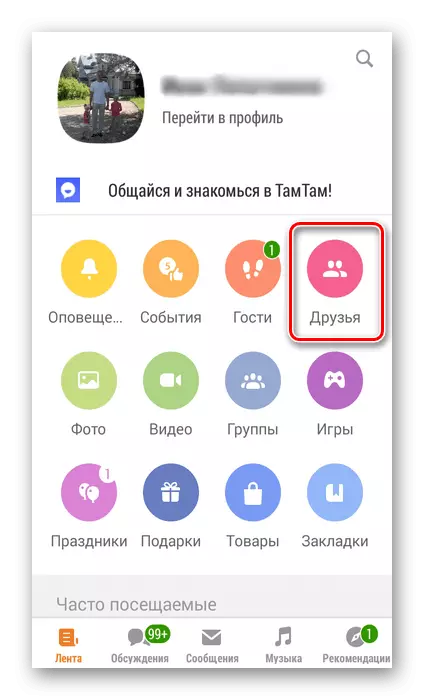
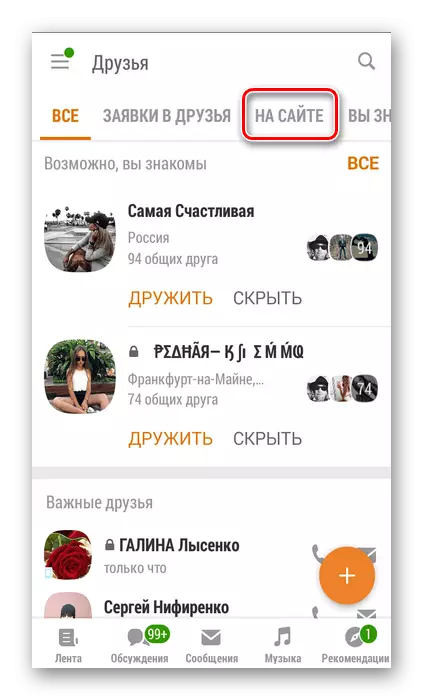
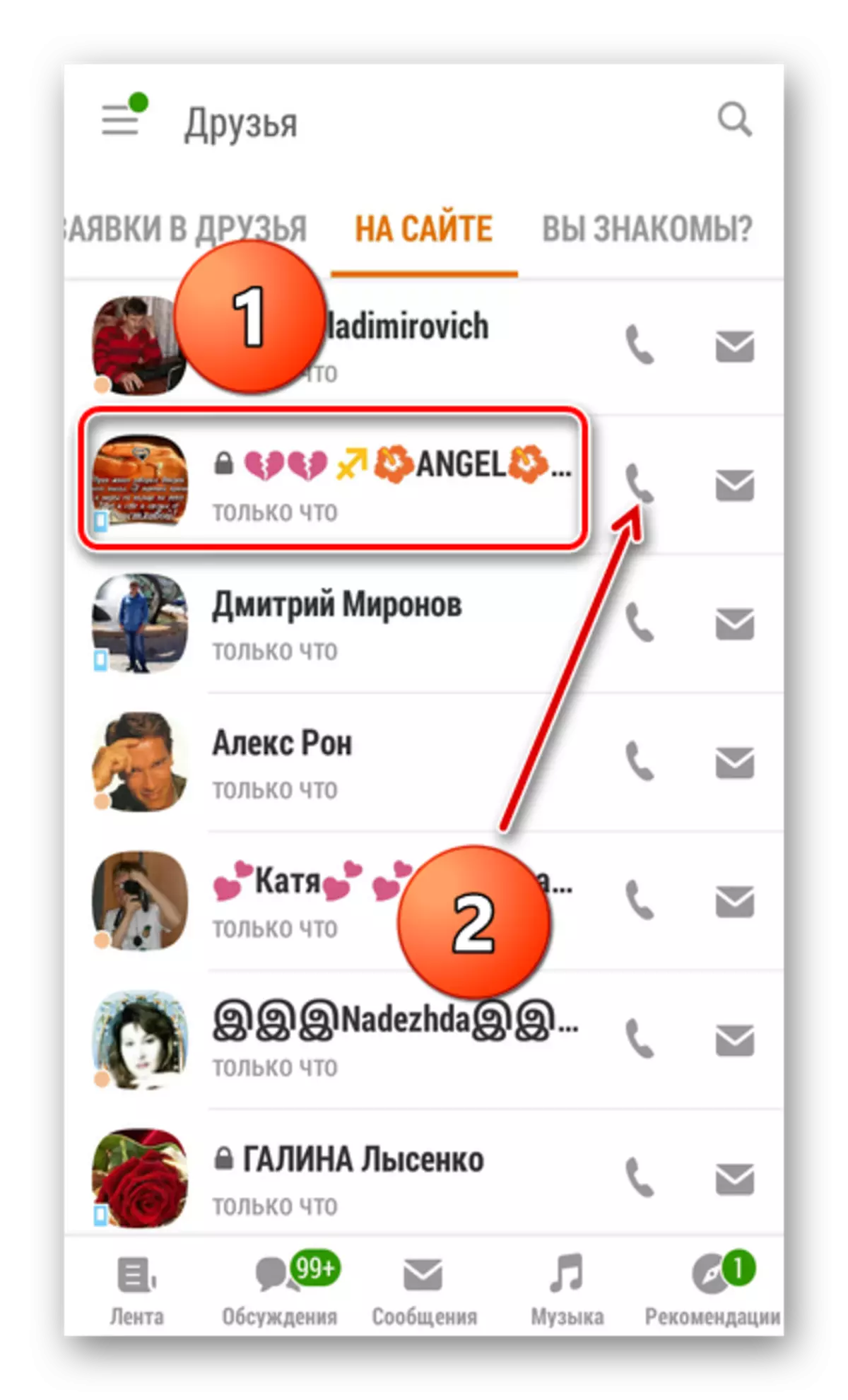

ดังนั้นตอนนี้คุณสามารถโทรหาเพื่อนของคุณในโครงการเพื่อนร่วมชั้นโดยใช้วิธีการที่ให้ไว้ในบทความนี้ อย่าลืมว่าความเร็วของอินเทอร์เน็ตบนมือถือและคุณภาพของกล้องที่บันทึกการบันทึกจะต้องสูงกว่าค่าเฉลี่ยโดยเฉลี่ยมิฉะนั้นเสียงและวิดีโอในการสนทนาสามารถทำให้ช้าลง
อ่านเพิ่มเติม: การปรับวิดีโอการโทรในเพื่อนร่วมชั้น
